
AMD Radeon R5 M230 - さまざまなラップトップに設置されたモバイルディスクリートビデオカード。それはそれがグラフィックを処理するためにそれを犠牲にして、画像が画面に表示されます。しかし、それは高品質ではないか、またはゲームの起動中に問題があるでしょう。これは古くなっているドライバや不足しているドライバで接続されているので、誰もが正しくインストールすることが重要です。それが私たちが今日話します。
モバイルビデオカード用のドライバをインストールするAMD Radeon R5 M230
ターゲットを完了するのに適した6つの方法があります。それらのそれぞれは、ユーザーが注意を払うべき行動の特別なアルゴリズムを持っています。これは最適な方法を決定するために、そしてそれが提供された命令の実装に処理されることができる後に必要である。方法1:AMD Catalystソフトウェアスイート
今では現代のすべてのラップトップでそれぞれDVDドライブがありません。開発者はドライバをインストールできるディスクを適用する必要はありません。代わりに、全員がコンポーネント製造元の公式サイトを使用して、そこから必要なすべてのオブジェクトをダウンロードすることをお勧めします。最も効率的で信頼できるので、最初の場所でこのオプションを配信し、次のように実行されます。
公式サイトAMDに行きます
- AMDの公式ページに着くために上記のリンクにアクセスしてください。ここでは、サポートセクションで、AMD Radeon R 5 M230ビデオカードを検索するか、単にその名前を特別に指定された文字列に入力します。
- 選択肢が正しく行われたことを確認してから、「送信」ボタンをクリックしてください。
- サポートされているオペレーティングシステムのリストがある別のタブが開きます。インストールされているアセンブリの特性に対応する文字列を展開します。
- 最新のバージョンのソフトウェアを持つ文字列の反対側の「ダウンロード」ボタンをクリックしてください。
- ダウンロードを待って実行ファイルを実行します。ブラウザの「ダウンロード」セクションから直接これを行うことができます。
- アンパッキングインストールファイルの場所を変更することをお勧めしません。表示されるウィンドウで、「インストール」をクリックするだけです。
- 開梱の進行状況に従って、新しいウィンドウの自動開度が発生します。
- その中に、リストを展開して言語を選択するか、デフォルトの状態でそのままにして、[次へ]をクリックします。
- Installation Manager - FastとUserとの対話には2つのオプションがあります。最初のケースでは、提案されているすべてのコンポーネントがOSで自動的に追加され、2番目のYowserでは、どちらを左にするかを選択するために提供されます。
- モードを選択した後、構成分析が開始され、これはコンピュータにインストールされているビデオカードの検出を意味します。
- カスタムインストールモードを選択すると、コンポーネントを指定できます。必須では、「インストールマネージャ」を含めたままにしており、残りの項目は裁量で無効になります。さらに、情報はそれぞれに表示されているので、要素の重要性を理解することに問題はないはずです。
- ライセンス契約を確認した直後にドライバーのインストールが開始されます。
- 完了すると、完了した成功操作の通知が表示されます。つまり、ラップトップを再起動し、新しいドライバでビデオカードのパフォーマンスを確認できます。
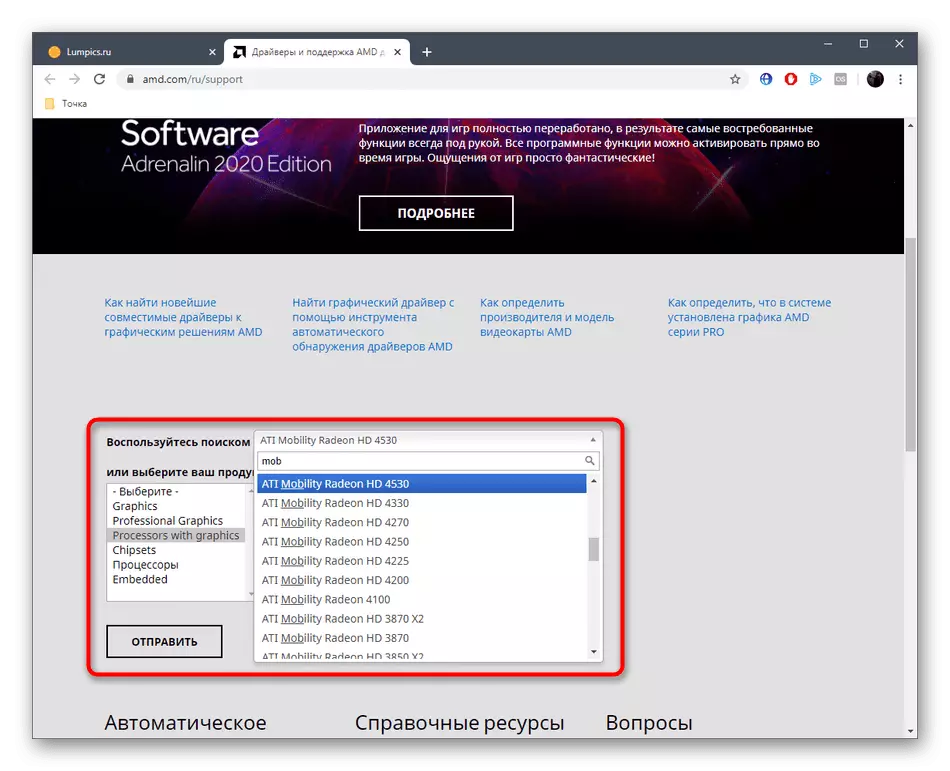
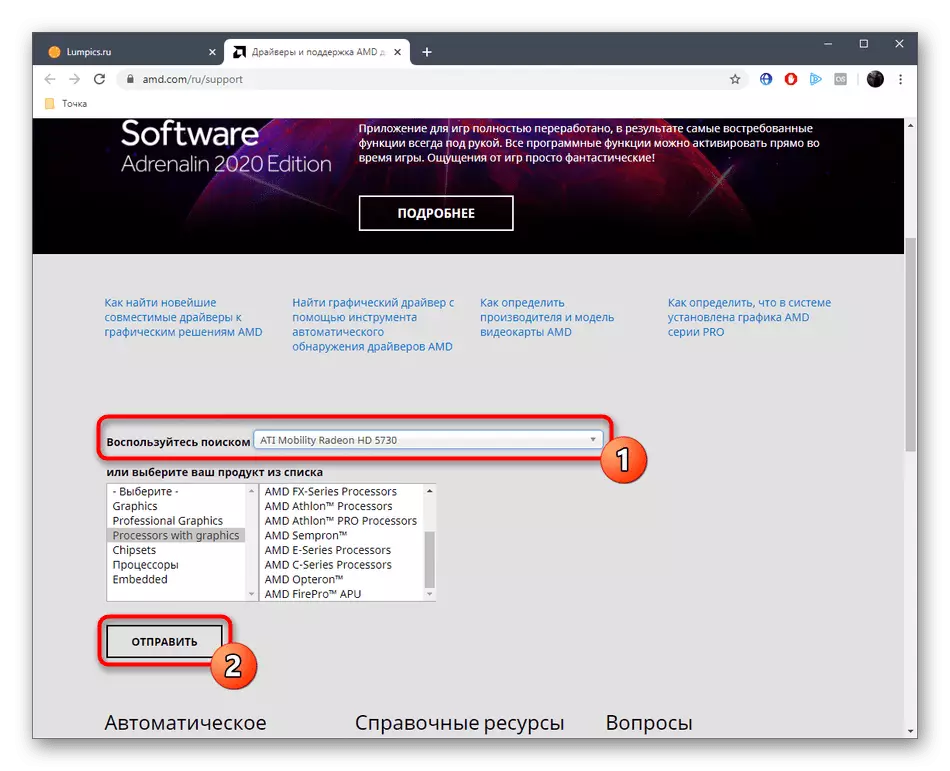
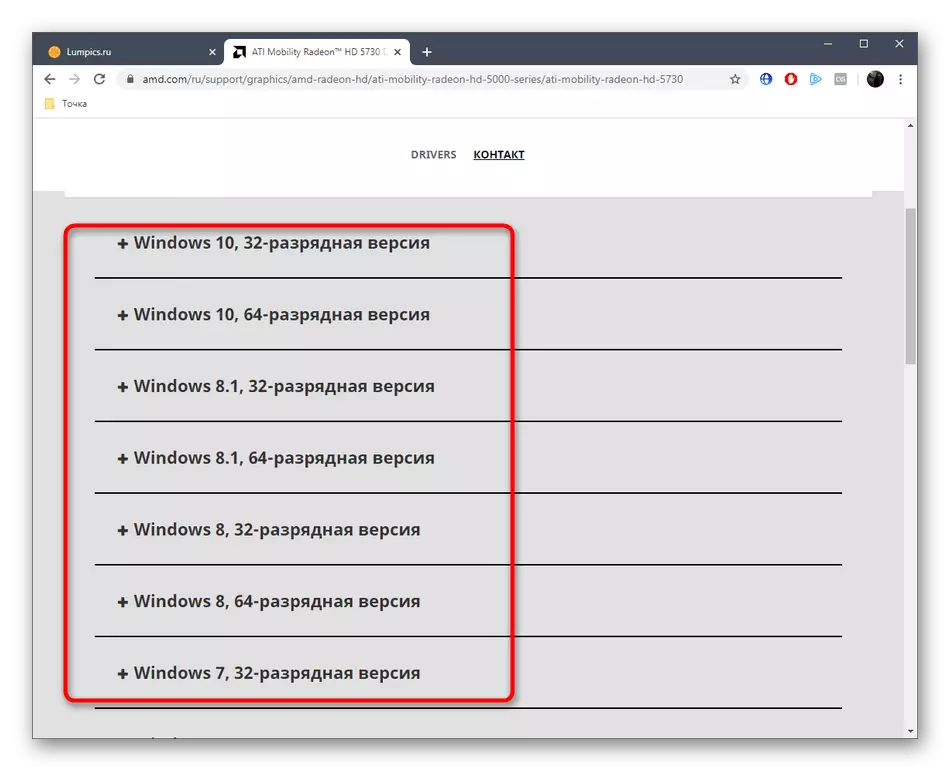
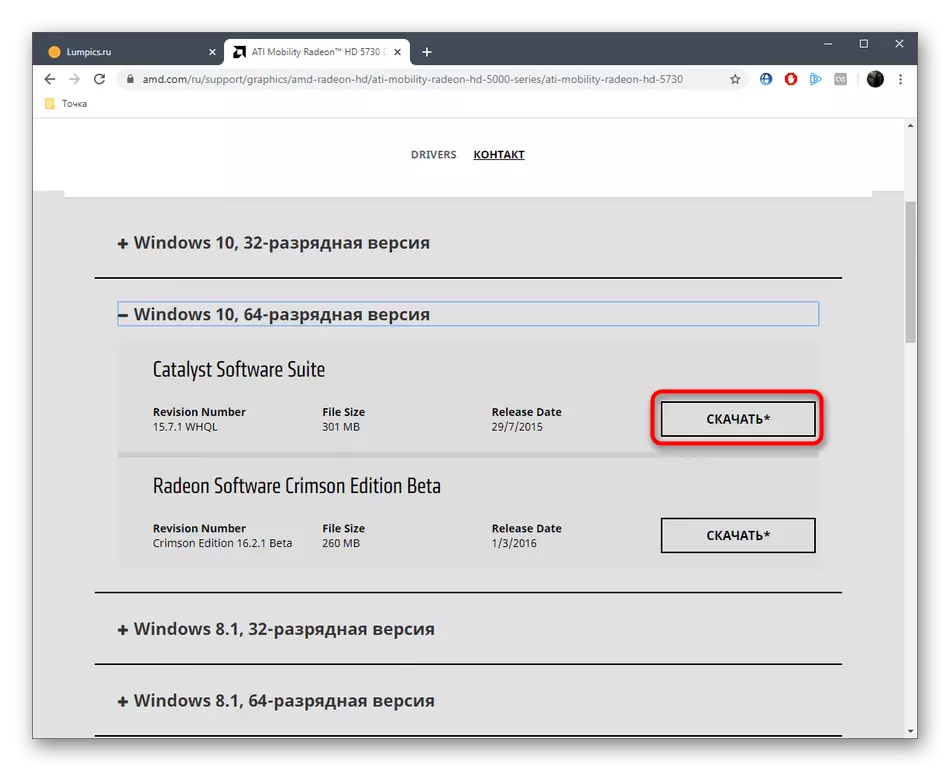
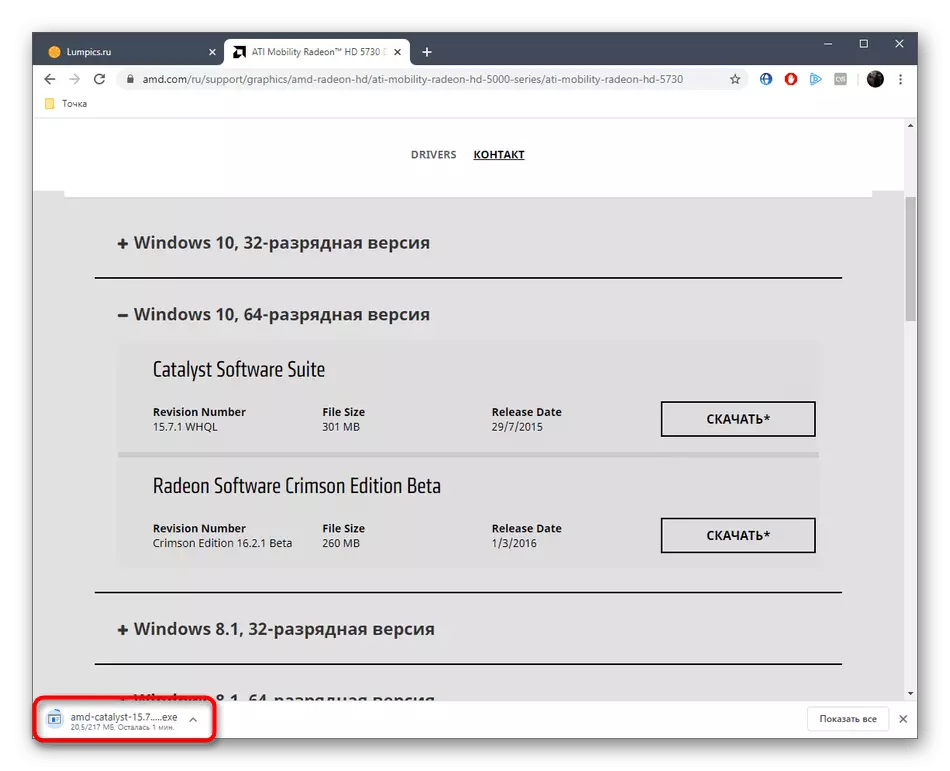
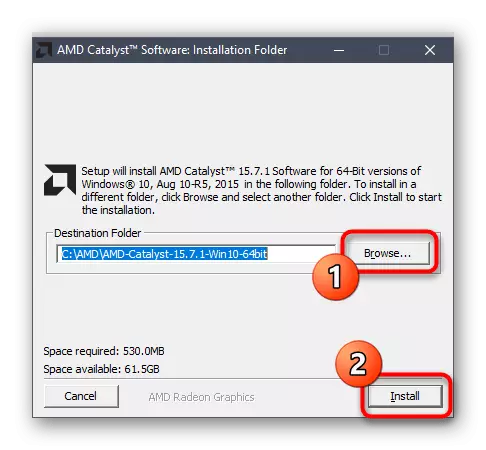
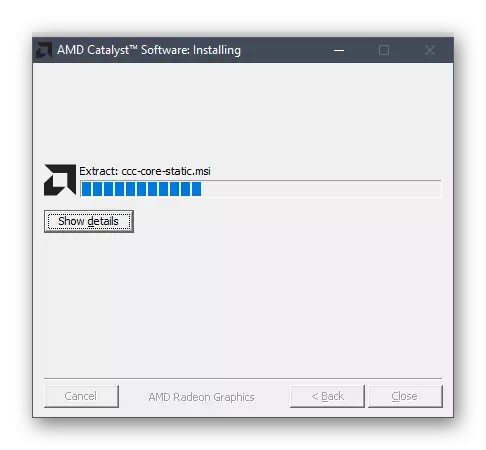
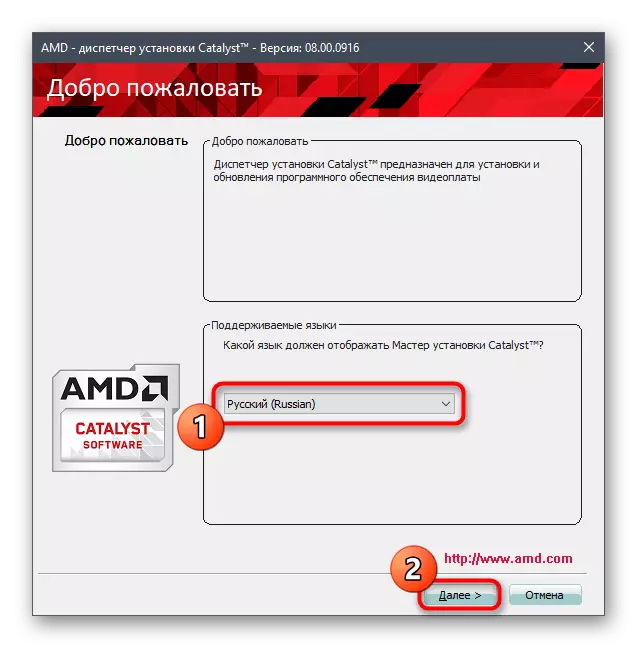
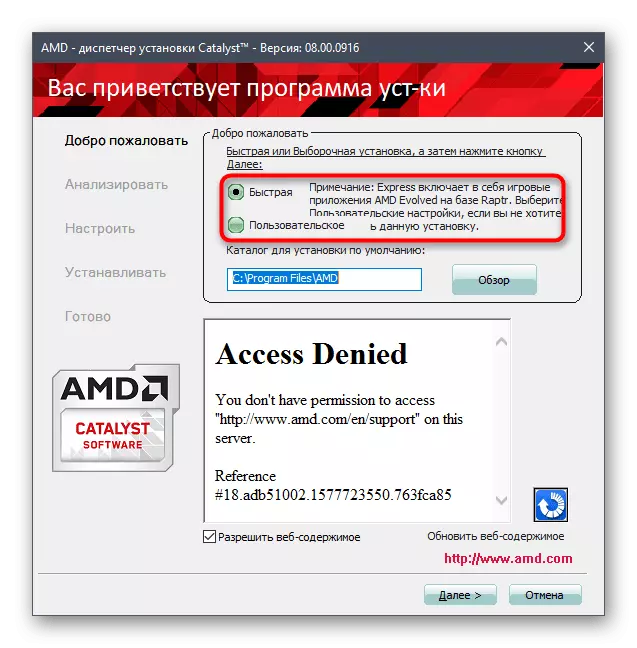
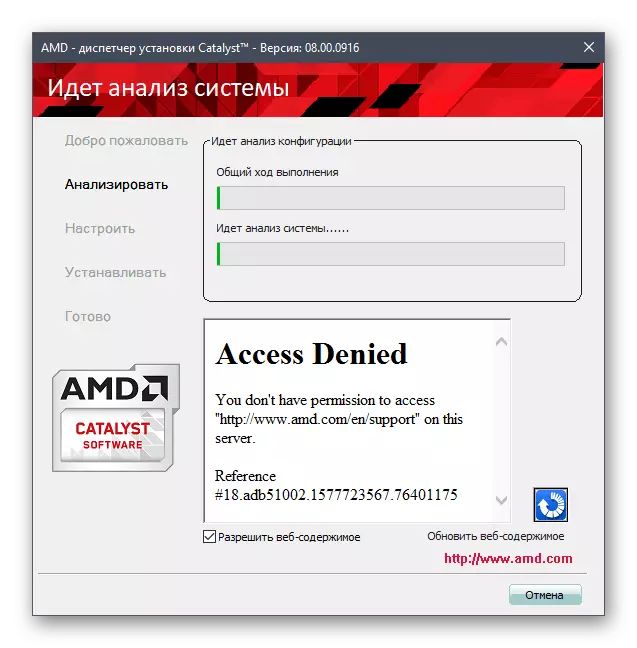
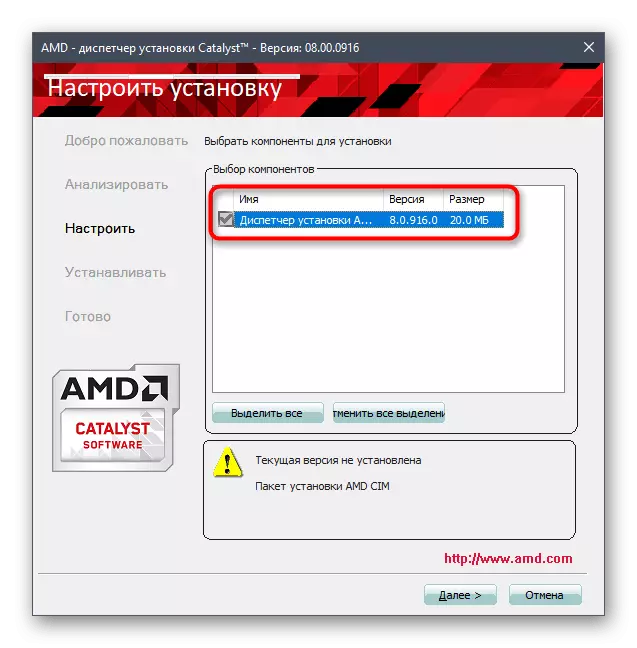
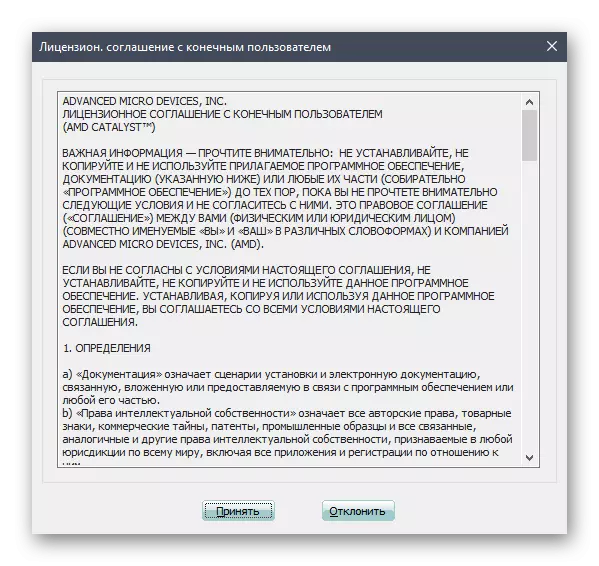
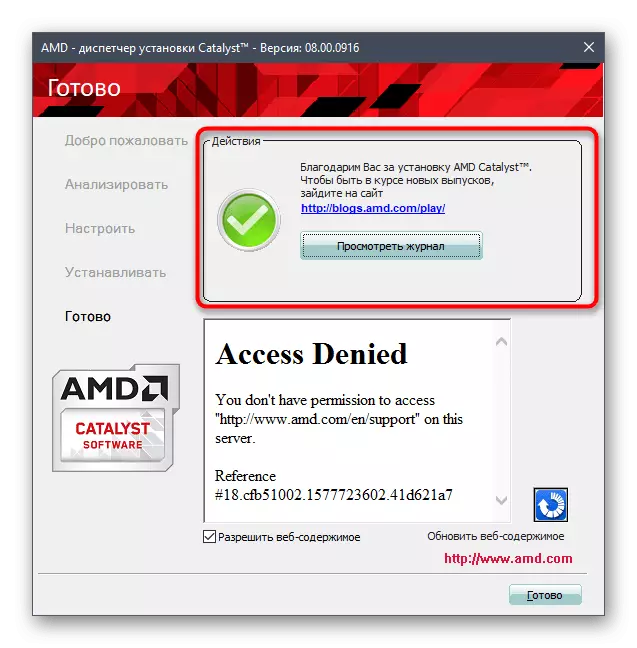
方法2:AMD Radeonソフトウェアアドレナリン
すべてのアクションが手動で実行されるため、上記のユーザーの一部のユーザーは実装が複雑になる可能性があります。 AMDに代わるシンプルな代替手段があり、その本質は自動的ユーティリティを通してドライバを検索することです。ロードとインストールはとても簡単です。
- 最初の方法の初めに、私たちはAMDの公式ウェブサイトへのリンクを発表しました。それを通過してサポートセクションで、「今すぐダウンロード」ボタンを見つけるために下に進みます。それは彼女が言及されたユーティリティをダウンロードすることを担当します。
- アプリケーションはインストールファイルの形式で拡張されています。ダウンロードして実行するのを待ちます。
- インストールする場所を変更しないでくださいが、単にこの操作を実行してください。
- 次に、指示は画面に表示されます。これは、プログラムがMissing Driversの検索を自動的に起動し、次にOSに独立して追加されるようにする必要があります。
- これを行うには、行内の直接アドレスを入力するか、検索エンジンを介してサイトを見つけることで、適切なページに移動します。ここでは、ドライバセクションに移動します。以下のスクリーンショットでは、HPサイトが表示されます。他の会社からラップトップをお持ちの場合は、サイト構造の機能を考慮し、混乱しないようにセクションの名前を慎重に読みます。
- ラップトップ付きのセクションを選択して、目的のモデルの検索に移動します。
- ここでは、自動定義機能を使用するか、検索フィールドに正確な名前を入力します。
- ドライバリストで、グラフィックコンポーネントを使用して適切なセクションを見つけます。
- 使用済みOSアセンブリと互換性のある新鮮なバージョンがあり、実行ファイルをダウンロードします。
- さらに、他の不足しているドライバを一度にインストールする必要がない場合は、製造元の会社から企業アシスタントを使用することができます。
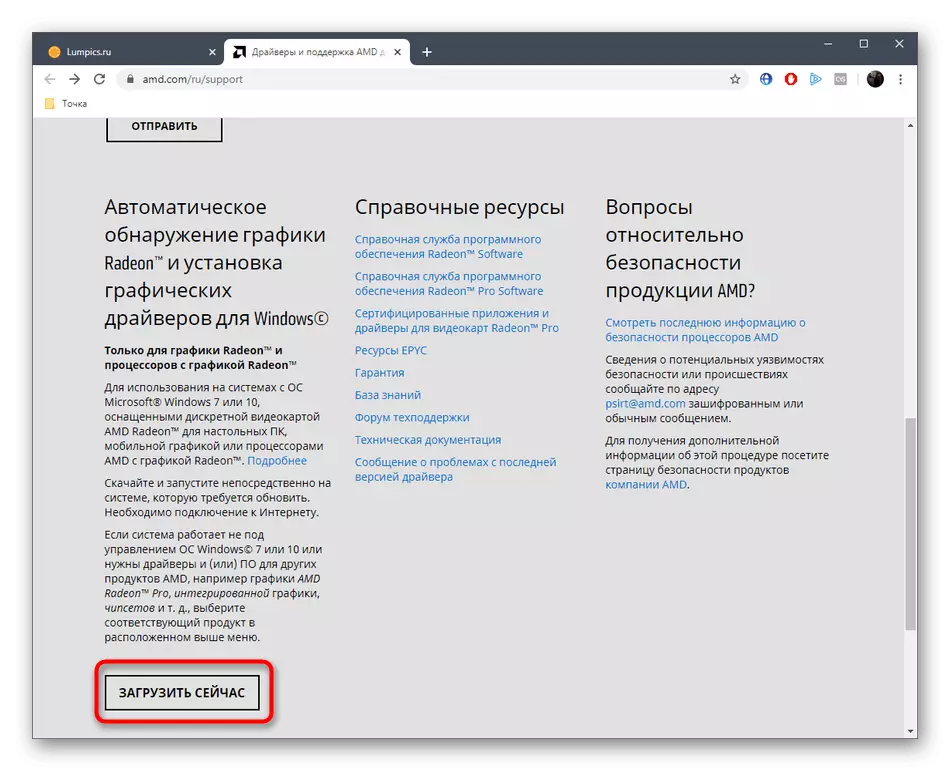
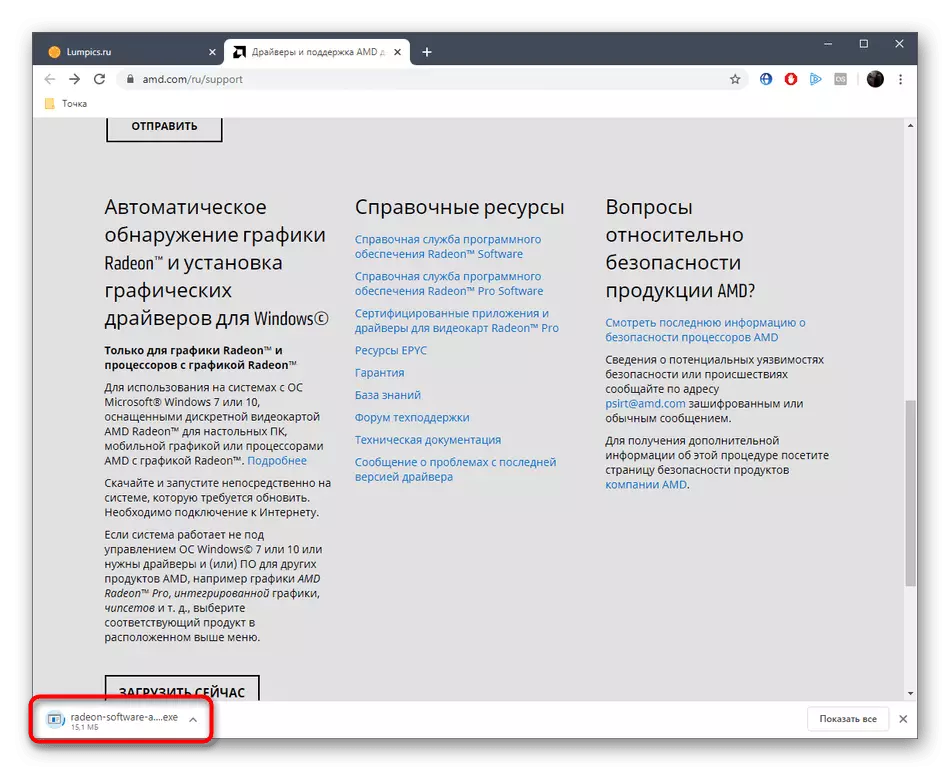
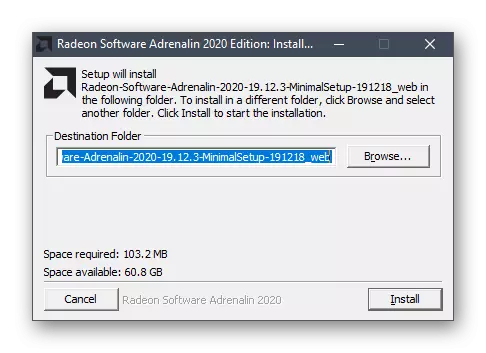
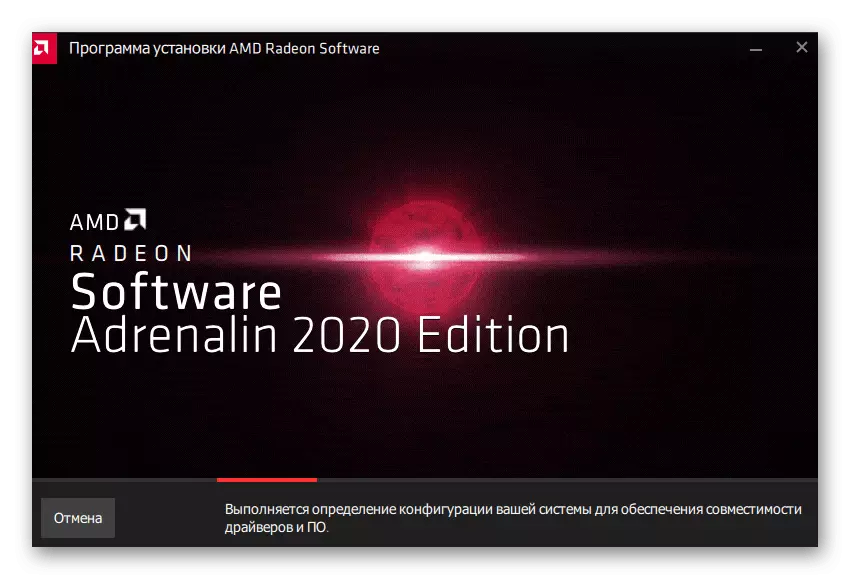
この操作の成功が義務付けられている後、ラップトップを再起動した後は、ドライバはまだ動作状態にありませんが、新しいセッションを作成するときだけできる可能性があります。この方法は正常に完了したと見なすことができます。
方法3:ラップトップの製造元のサポートからダウンロード
AMD Radeon R5 M230は、モバイルディスクリートビデオカードを指すことがおそらく、それはラップトップにのみ設置されていることを意味します。このようなデバイスのメーカーは、常に自分のWebサイトに常に別のページを作成し、そこからこのモデルのすべてのドライバをダウンロードできます。
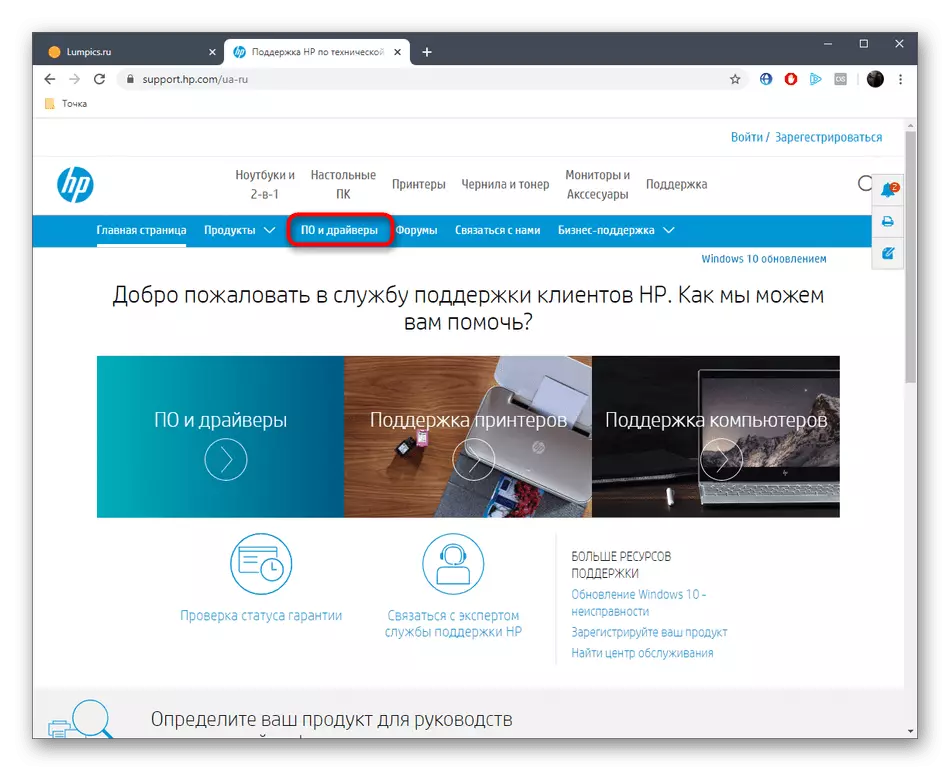
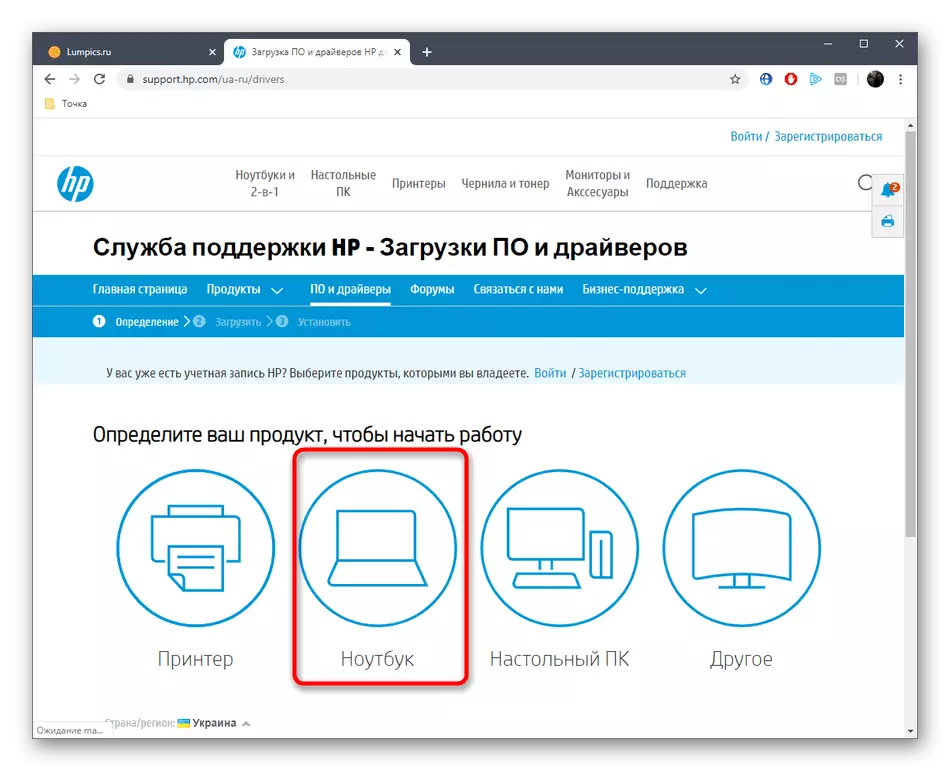
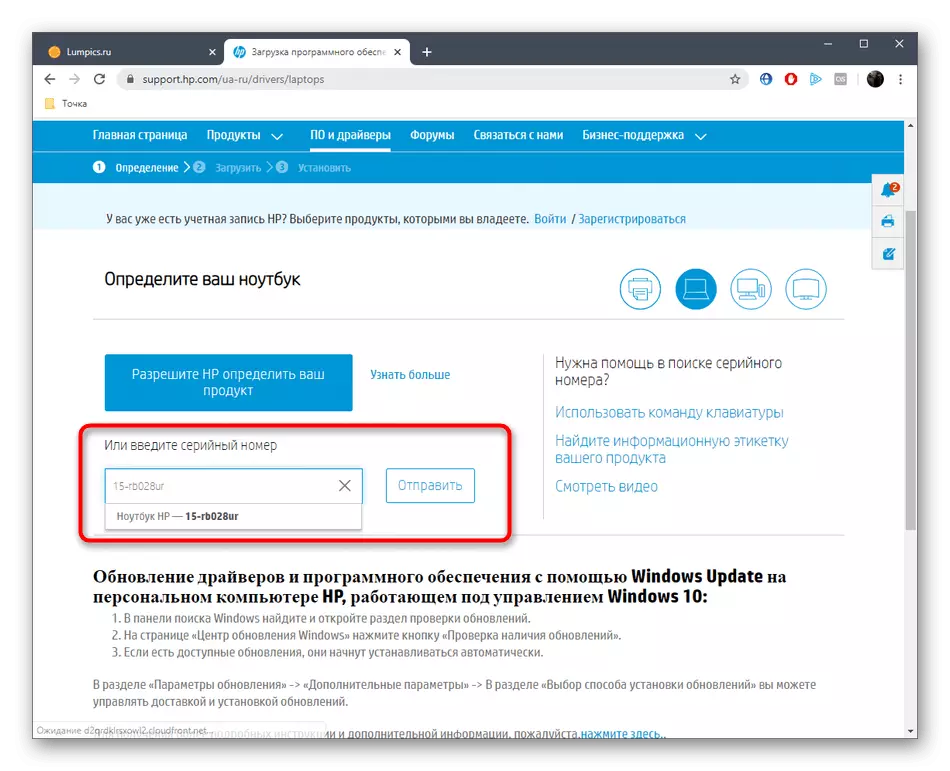
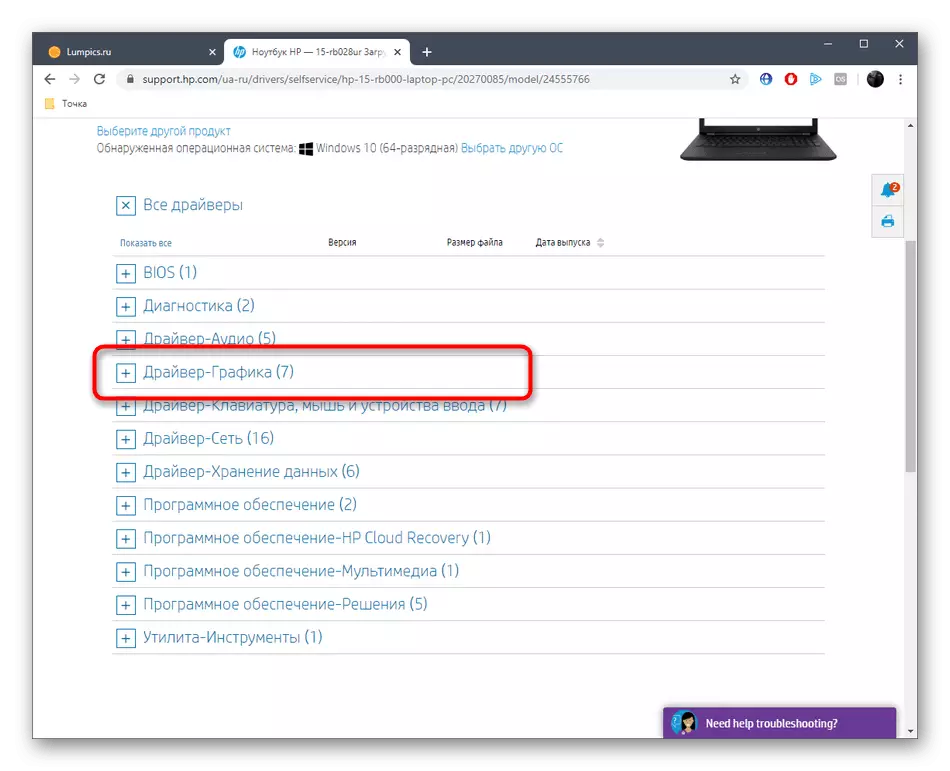
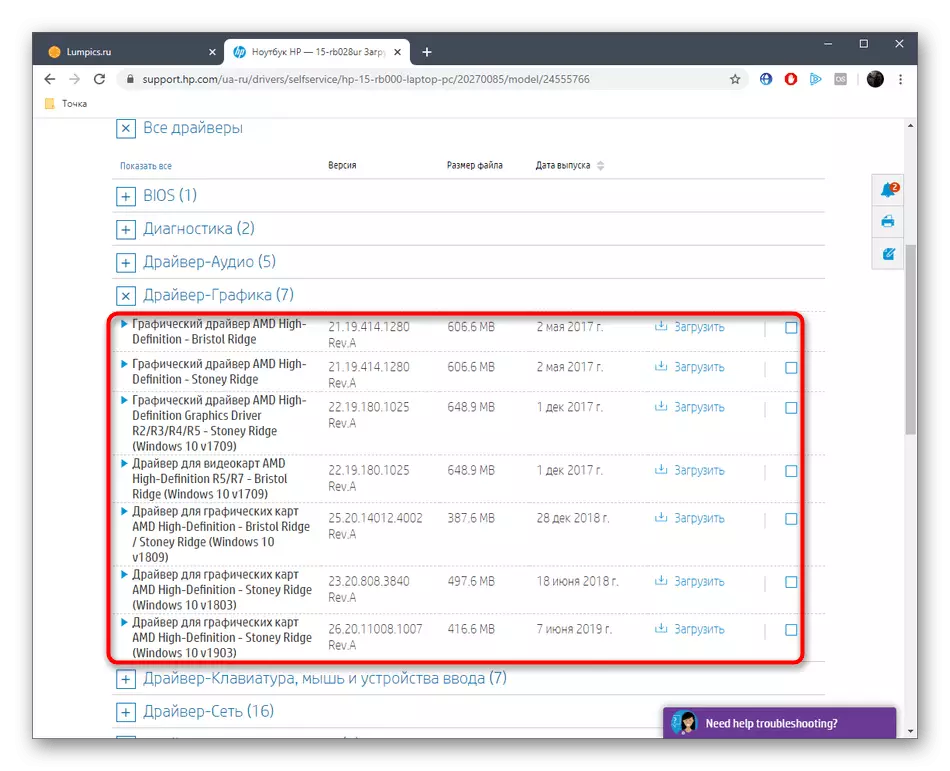
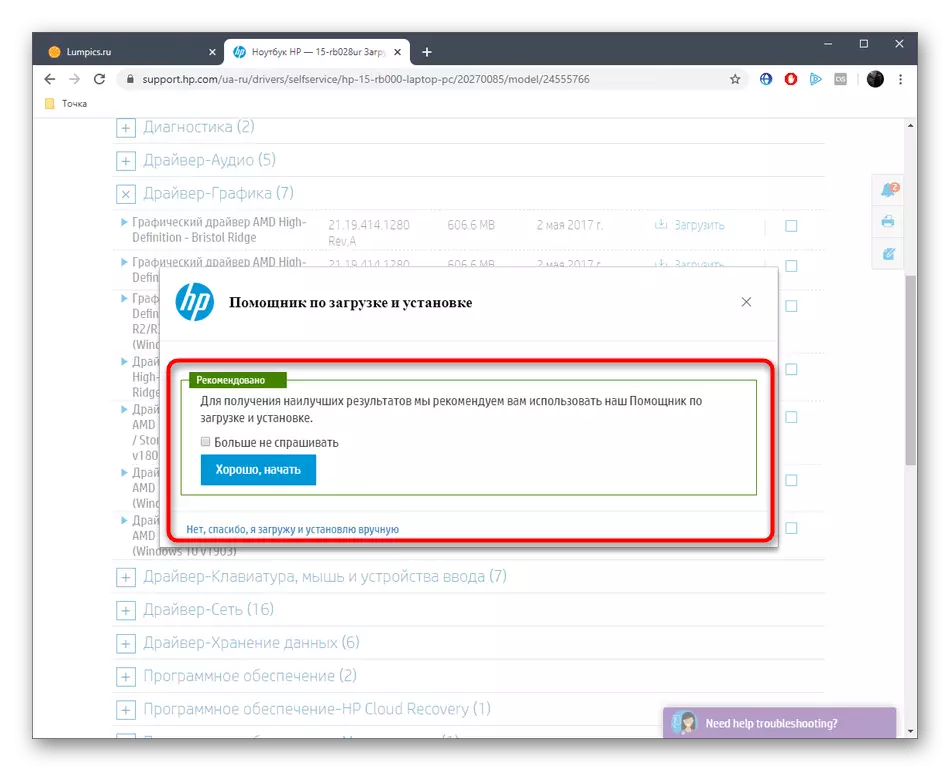
このオプションの不利な点は、ラップトップ製造元の公式サイトに常に、ビデオカードのための最新のサポートされているソフトウェアバージョンを迅速にレイアウトしているのではないか、あるいは常に古いドライバーがあります。考慮された指示を使用するときにこれを考慮してください。
方法4:第三者による積載
無料アクセスのインターネットでは、サードパーティの開発者からのソリューションの質量があり、その主な機能はコンポーネントドライバのアップデートの検索とダウンロードに焦点を当てています。そのようなプログラムは、DriverPackソリューションと呼ばれる公知のツールを含む。このようなソフトウェアを介してソフトウェアがどのようにロードされるかを学びたい場合は、次のマニュアルを参照してください。
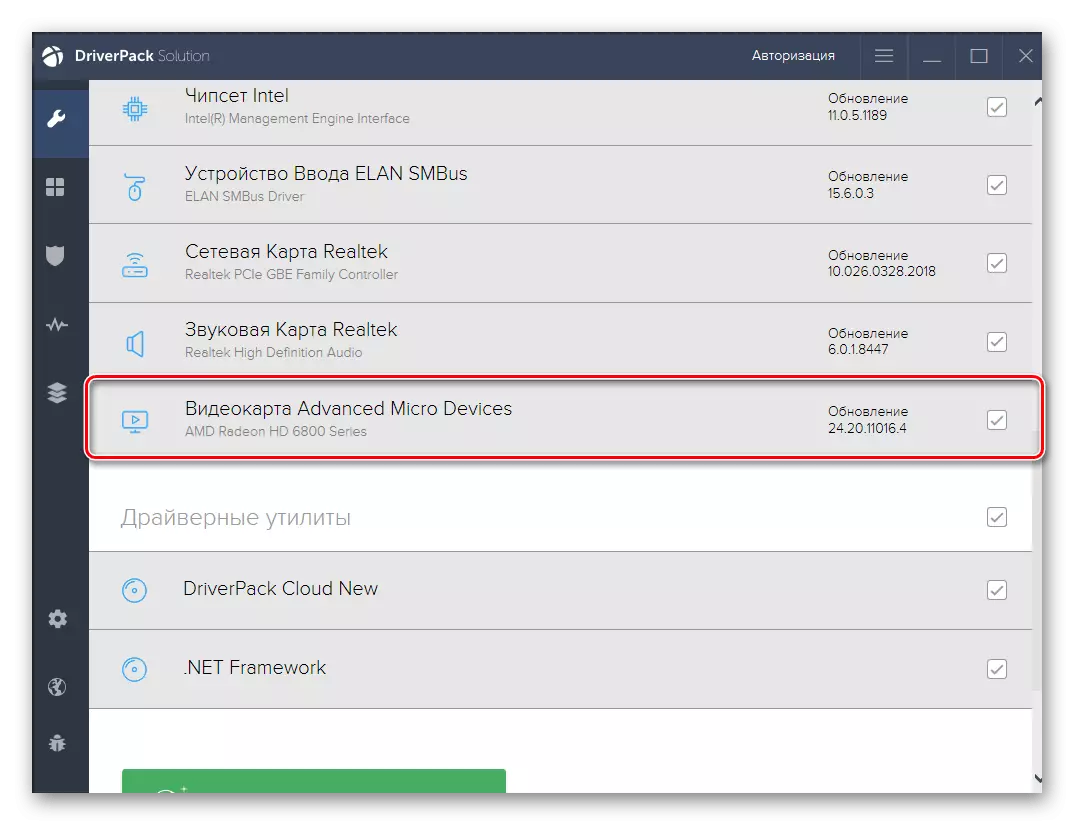
関連項目:DriverPack Solutionを介してドライバをインストールします
また、この種の存在やその他のプログラムについても注意しています。それらのいくつかは、ユーザーをより多くの解決策だけでなく魅了されているので、当社のウェブサイトで別のレビューを読むことによって、すべての人気のある担当者を探索することは理にかなっています。
読む:ドライバのインストールのためのプログラム
方法5:一意の識別子を検索します
私たちの今日の記事の最後から集中的な方法は、特別なWebサービスを通じて適切なドライバを検索するためにユニークなビデオカード識別子を使用することです。通常、対応するファイルがID検索を通じて入手可能な組み込みライブラリーがあります。 AMD Radeon R5 M230このコードは次のようになります。
PCI \ VEN_1002&DEV_9519
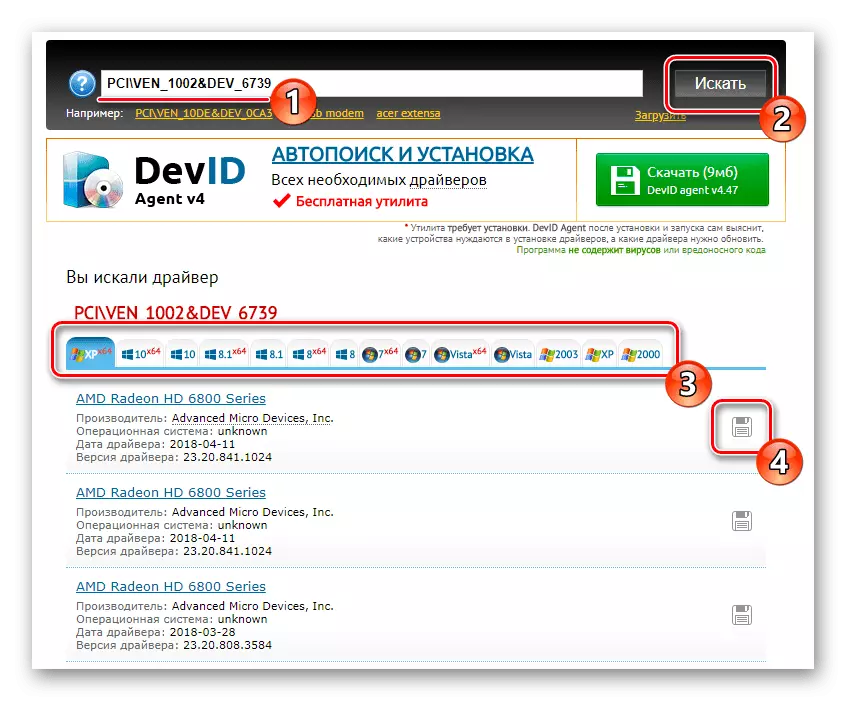
最適なサイトを選択して、そこでさらにインストールしたドライバからダウンロードすることができません。このようなタスクが最初に発生した場合は、下のリンクをクリックしてこのトピックの説明を紹介してください。
続きを読む:IDでドライバを見つける方法
方法6:内蔵ツールを起動します
最後の場所では、メーカーからブランド化されていないドライバの基本バージョンのみを確立するため、ほとんどの物議を醸しているオプションです。ただし、その利点は、サイトに移動するか、追加のプログラムをダウンロードする必要がないことです。すべてのアクションは、オペレーティングシステムに組み込まれているユーティリティを使用して実行されます。
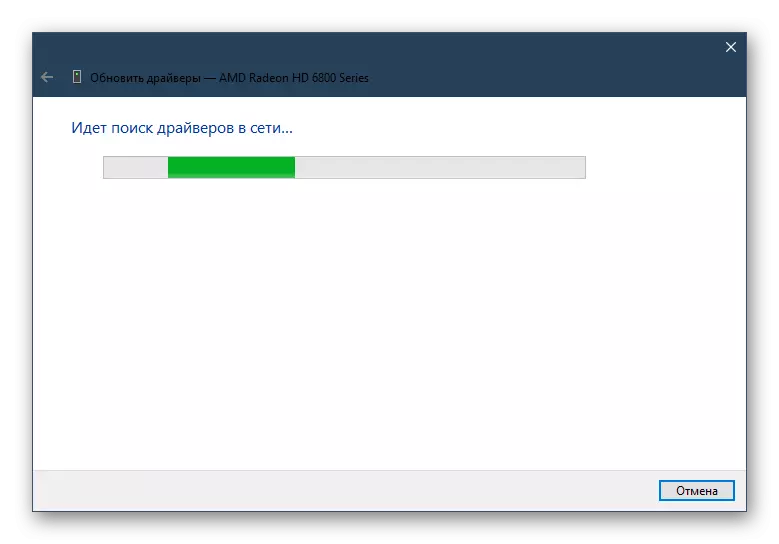
続きを読む:ドライバ標準ウィンドウのインストール
AMD Radeon R 5 M230ビデオカードの所有者は、このデバイスのドライバを受信するための膨大な数の異なる方法があることを知っています。目標に対処するために適切なまたは個人的な好みを選ぶことだけが残っています。
